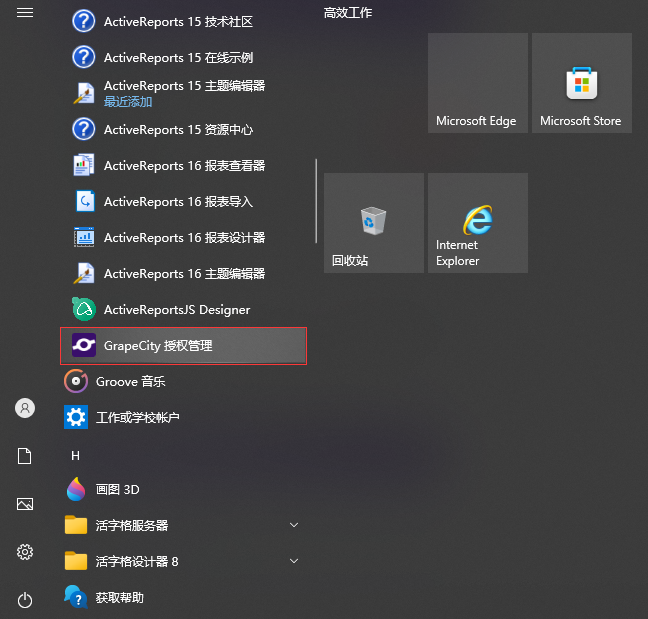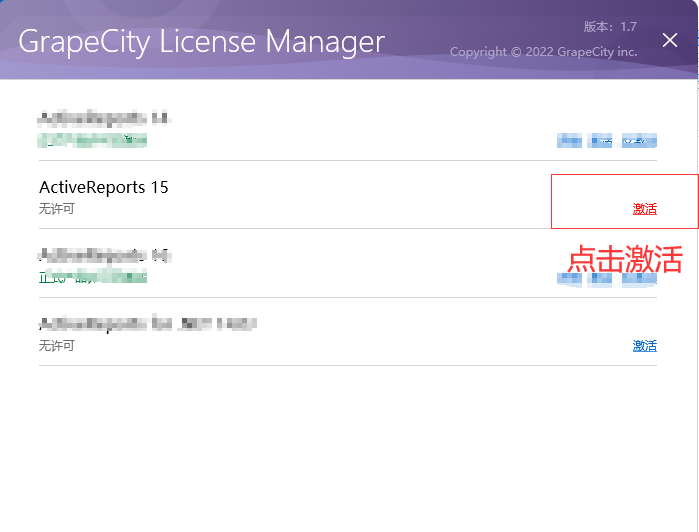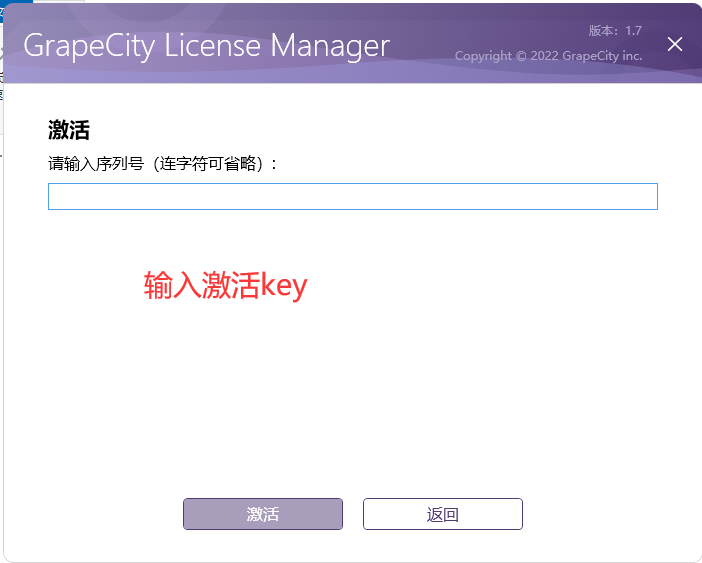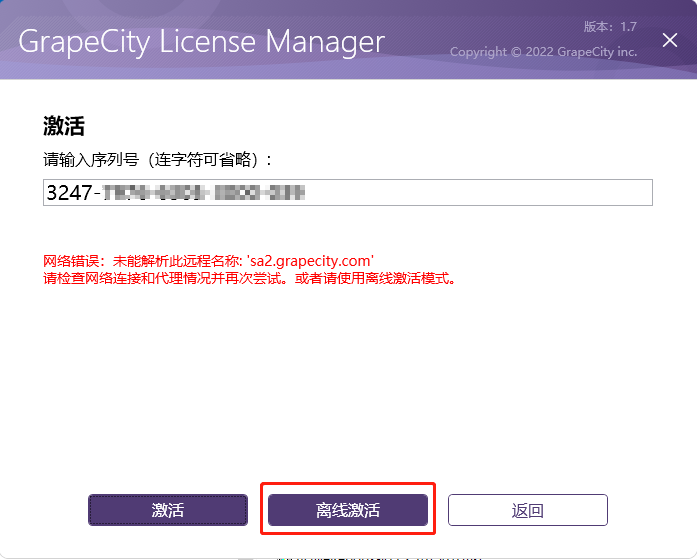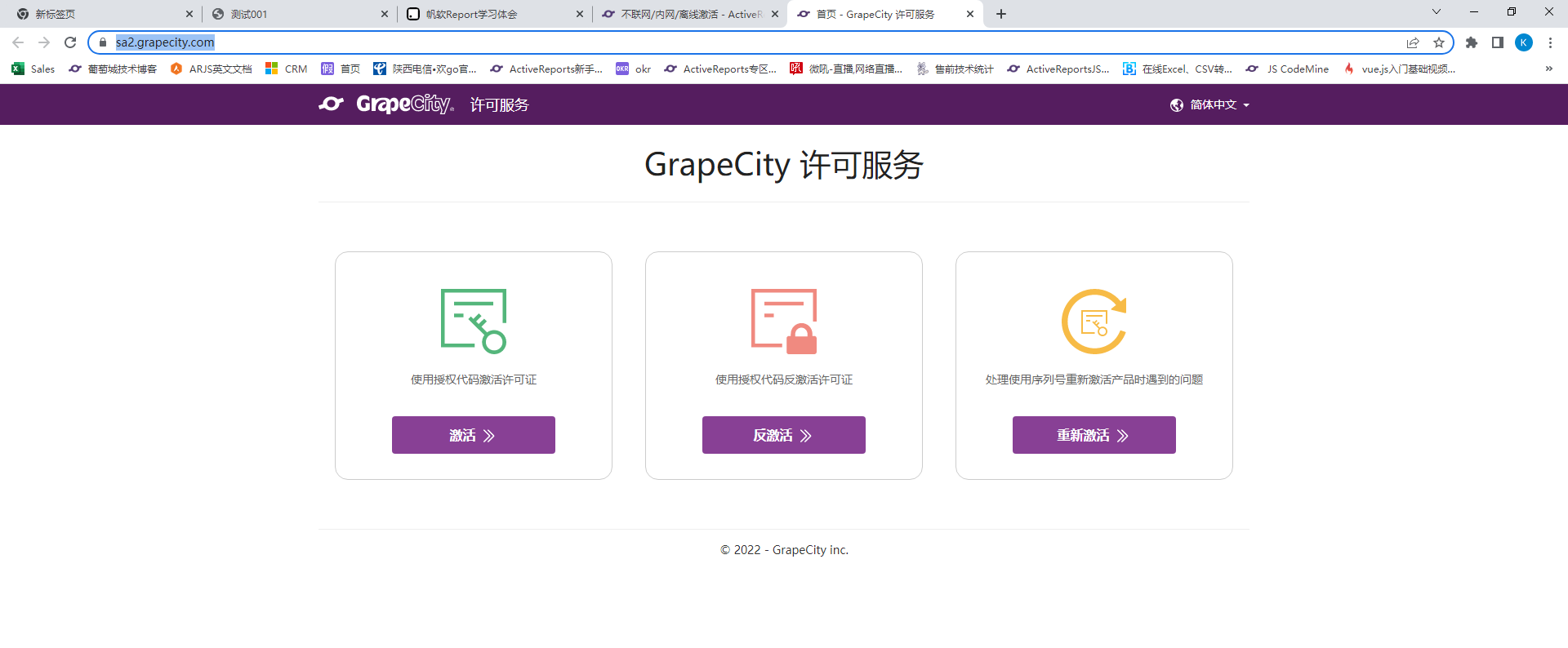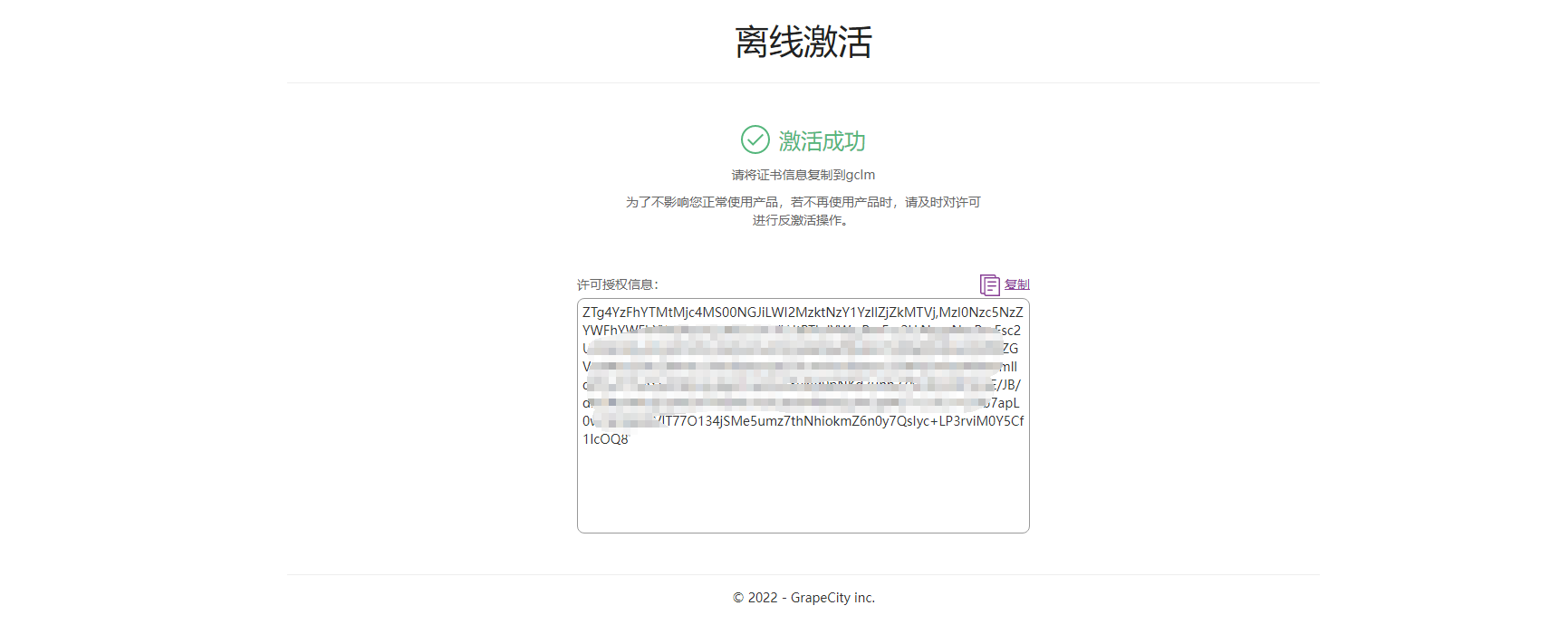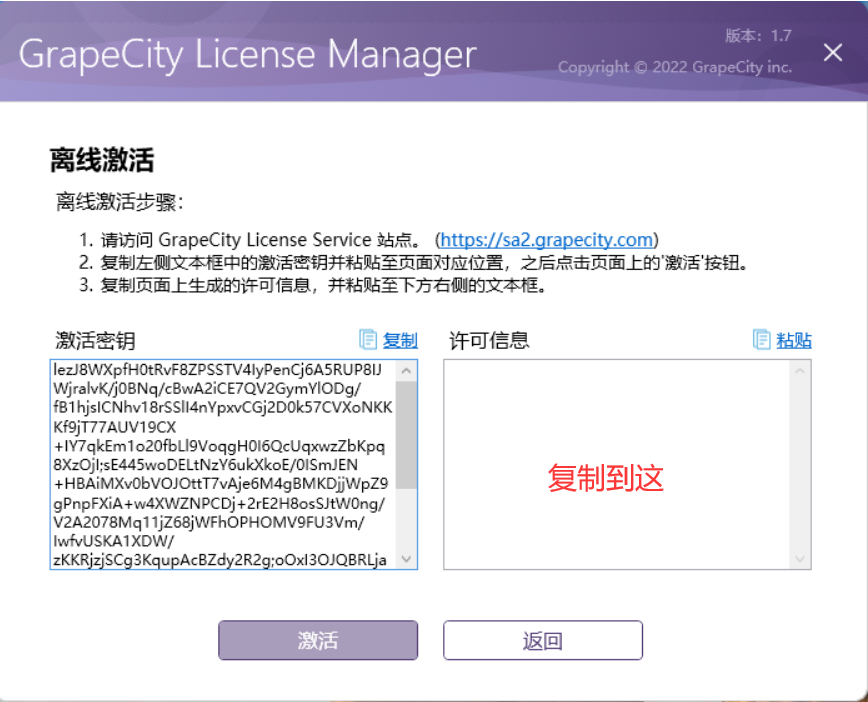在安装时,在最后一个步骤的画面中,选择“使用另外一台有网络连接电脑的浏览器”
2、在GrapeCity许可证管理器窗口中,点击激活按钮1、在GrapeCity许可证管理器窗口中,
3、在激活Active Reports 窗口中,点击下一步按钮
4、在输入产品密钥窗口中,输入以下信息:
用户名称:输入您的名字。(可选)
组织名称:输入您公司的名称。(可选)
电子邮件:输入您的调子邮件地址。(可选)
产品密钥:输入您购买的产品密钥,注意字母区分大小写。(必需)
5、点击下一步按钮进行身份验证。
6、如果您的电脑没有网络连接,从下面的窗口中选择“使用另外一台有网络连接电脑的浏览器”选项,然后单击下一步按钮。
7、在使用GrapeCity网站激活的窗口中,复制产品密钥和身份认证号。
8、在另外一台有网络连接的电脑上,打开打开授权管理器
2、点击激活按钮
3、在输入产品密钥窗口中,输入以下信息:
点击最下面的激活按钮
如果您的电脑没有网络连接,那么会出现这样一个提示界面
4、那么你就需要点击离线激活,通过另外一台有网的设备来实现激活 (需要一台可以联网的设备)
就会出现下面一个界面
5、在另外一台有网络连接的电脑上,打开 https://sassa2.grapecity.com/activation,而且不要关闭该页面,直到你完成所有安装过程。, 而且不要关闭第4步的页面,直到你完成所有安装过程。
9、在网页中输入第七步中的产品密钥和身份认证号。在浏览器上会出现这样一个界面
10、单击发送请求按钮,生成一个许可证密钥。
11、从页面中复制生成的许可证密钥,并粘贴到第七步中的窗口中。
12、点击下一步,并点击完成按钮完成许可安装过程。
6、点击激活,出现如下界面。输入上面产生的激活秘钥
7、点击激活,如何你的激活码正确就会出现激活成功的界面
8、从页面中复制生成的许可授权信息,并粘贴到第4步中的窗口的许可信息中。
9、点击激活